
Dirk Schoofs
Dirk is freelance journalist en copywriter. Je kunt hem bereiken via redactie AT id.nl
Meer grip op je data: zo wis je je Facebook-geschiedenis
Alles wat je op Facebook doet, wordt automatisch op de achtergrond opgeslagen. Iedere video die je bekijkt en iedere reactie die je achterlaat, belandt achter de schermen in een archief. Voel je je daar niet prettig bij? Geen paniek: je kunt die geschiedenis bekijken en zelf wissen.

Zo gebruik je AI-chatbots in de zijbalk van Firefox
Firefox toont nu AI-chatbots in de zijbalk terwijl je surft. Handig, want daarbij kies je zelf welke AI je gebruikt. De ene vat een YouTube-filmpje voor je samen, de andere helpt je een paklijst te maken voor je fietsvakantie. Zo heb je altijd slimme assistentie binnen handbereik, zonder het tabblad te verlaten.

Microsoft Foto’s: veel meer dan een fotoviewer
Wie denkt dat de Foto’s-app in Windows 11 niet meer is dan een basisviewer, vergist zich. Het programma combineert overzichtelijke organisatie, handige bewerkingstools en slimme koppelingen met andere Microsoft-diensten tot een verrassend veelzijdige tool.

Document beschermen in Word: zo voeg je een watermerk toe
Je document is af, maar je wilt duidelijk maken dat het vertrouwelijk is of dat het een conceptversie betreft of enkel intern mag worden gedeeld. Dat kan eenvoudig met een watermerk. Zo geef je het bestand niet alleen een professionele uitstraling, maar ook een duidelijke bescherming.
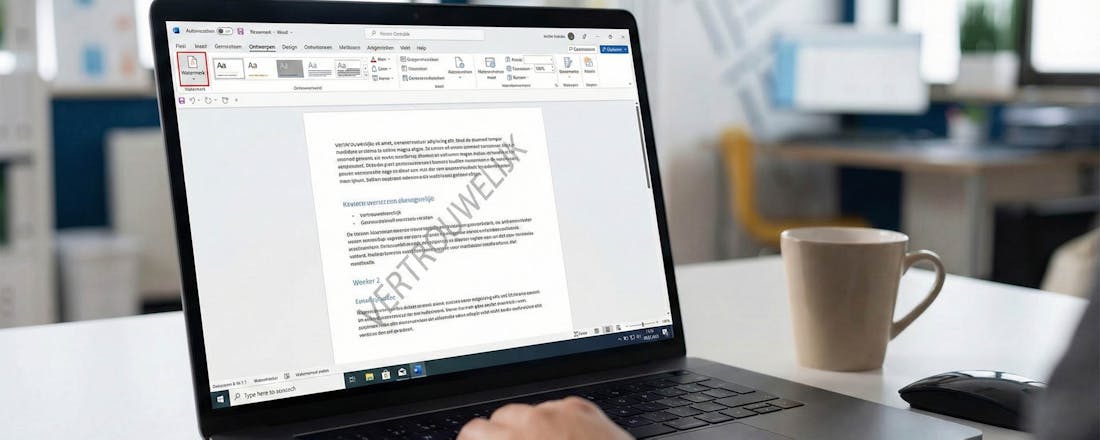
Handige tweaks: zo maak je Windows 11 sneller
Windows 11 is ontworpen om je pc beter te laten presteren dan zijn voorganger Windows 10. Toch geldt ook hier dat het systeem gaandeweg steeds trager wordt. Gelukkig zijn er eenvoudige trucs om je computer weer vleugels te geven.

Online samenwerken in LibreOffice versie 25.8
De opensource kantoorsuite LibreOffice blaast 40 kaarsjes uit en viert dat met een sprong voorwaarts. Welke vernieuwingen vallen ons op in de recente versie en hoe maken ze de onderlinge samenwerking tussen gebruikers makkelijker?

Bestandsnamen in bulk wijzigen? Maak kennis met PowerRename uit Power Toys
Een paar bestanden hernoemen is zo gebeurd. Maar zodra je tientallen of honderden namen moet aanpassen, schiet handmatig werk tekort. Dan komt externe software goed van pas. PowerRename, onderdeel van de PowerToys-collectie, biedt uitkomst. Met deze slimme tool kun je grote aantallen bestanden in één keer hernoemen. Dat gaat snel, efficiënt en precies zoals jij het wilt.

Chrome Remote Desktop: ideaal voor ondersteuning op afstand
Een apparaat op afstand bedienen hoeft geen geld te kosten en is verrassend eenvoudig. Of je nu bestanden wilt openen, technische problemen wilt oplossen of meerdere toestellen wilt beheren: met Chrome Remote Desktop kan het allemaal, gratis en zonder gedoe.

In drie stappen je eigen video als screensaver: zo doe je dat
De tijd dat een screensaver nodig was om je computerscherm te beschermen tegen inbranden, ligt ver achter ons. Vandaag is een screensaver vooral een manier om je computer een persoonlijk tintje te geven. Met een eenvoudige tool verander je je vakantiefilmpjes of familievideo's in een levendige screensaver die je scherm vult zodra de pc even pauze neemt.

Bedankt, AI! Dit kun je tegenwoordig allemaal doen met Microsoft Paint
Voor miljoenen gebruikers was Microsoft Paint de eerste stap richting digitale creativiteit. Kinderen tekenden er hun eerste computerkunstwerkjes in, volwassenen plakten er snel iets functioneels mee in elkaar. Sinds Windows 11 is Paint door de toevoeging van AI-functies en de ondersteuning van lagen veel slimmer geworden, zonder zijn eenvoud te verliezen.
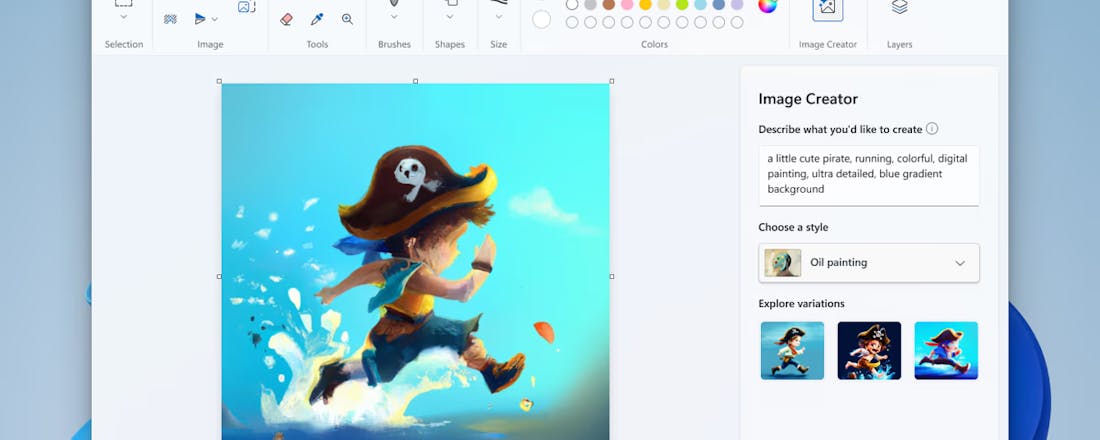
AI-tip: zo maak je zelf (heel snel!) een geïllustreerd kinderboek met Storybook
Word de held van je (klein)kinderen door hen te verrassen met een uniek, zelfgemaakt verhalenboek. Laat hen zelf de grote lijnen van het verhaal bedenken en zie hoe je dankzij Storybook in een handomdraai een prachtig digitaal boekje creëert, compleet met een mooie cover en bijpassende illustraties.
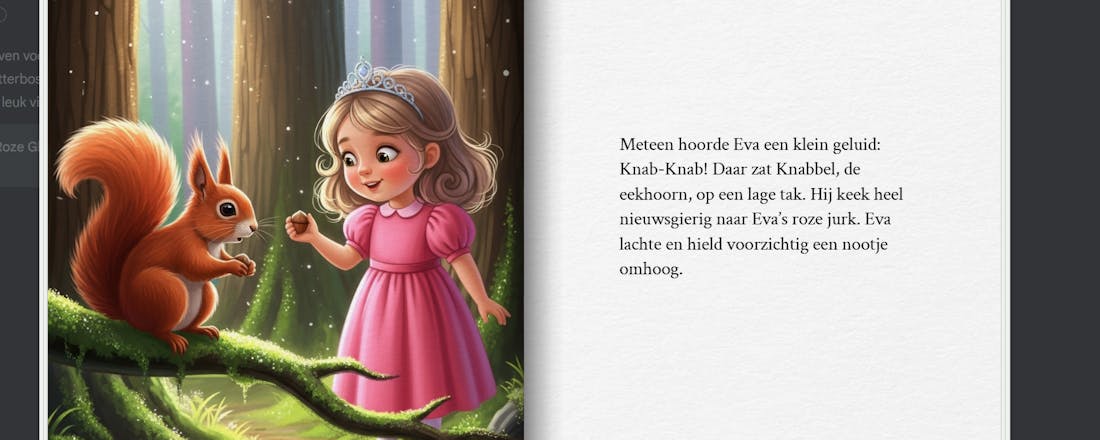
Tien extensies om (nóg) meer te genieten van YouTube
YouTube is al jaren het onlinepodium voor video's, muziek en tutorials. Maar het platform bepaalt nog steeds voor een groot stuk zelf hoe jij kijkt. Advertenties, een drukke interface en beperkte instellingen zitten snel in de weg. Met de juiste extensies neem je de controle terug. Ze maken YouTube sneller, overzichtelijker, leuker én precies zoals jij het wilt hebben.
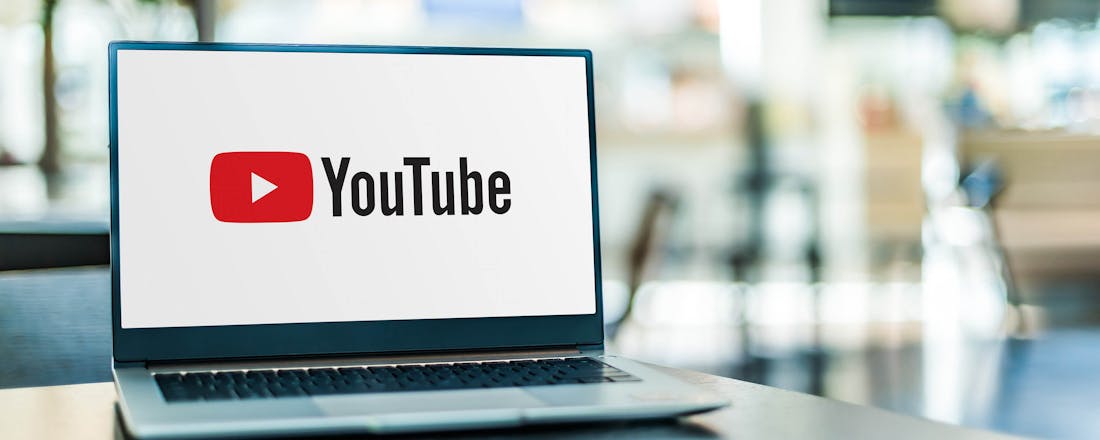
Van foto naar video: breng je afbeeldingen tot leven met Pollo
In de stortvloed aan nieuwe AI-videogeneratoren introduceren we Pollo. Net als bij de meeste AI-tools begin je met een tekstopdracht, maar in dit geval kun je van bestaande foto's fimpjes maken.
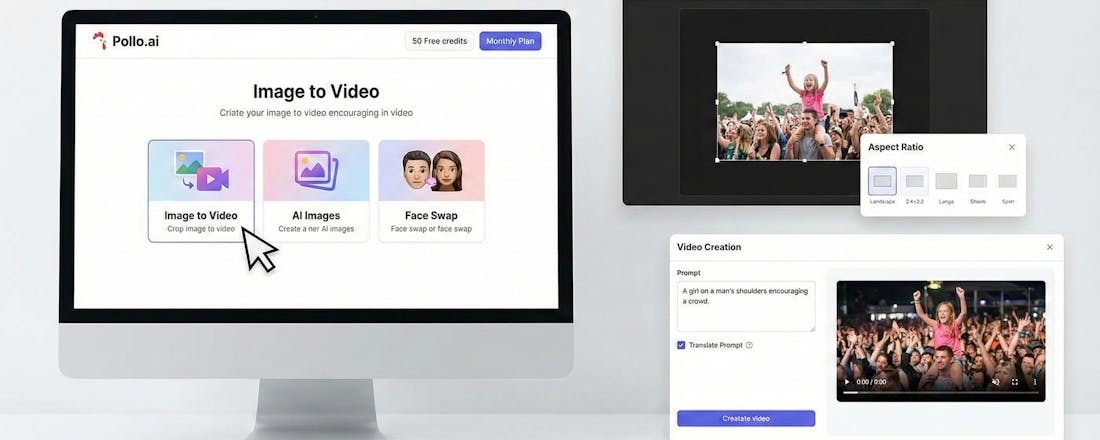
Chaos in Chrome? Met tabgroepen krijg je weer overzicht (en zo werkt het)
Tabbladen zijn handig, maar kunnen al snel uitmonden in een onoverzichtelijke wirwar. Om dat probleem aan te pakken, introduceerde Google Chrome tabgroepen: een slimme manier om je openstaande tabs te ordenen en labelen.

Zo verhelp je in maximaal 10 stappen je wifi-problemen in Windows 11
Veel problemen in Windows 11 hebben te maken met de wifi-verbinding. En dat is behoorlijk irritant. Geen connectie, wegvallend internet of een tergend trage verbinding? Met dit stappenplan breng je alles weer op volle snelheid.

Baas over bladzijdes: plaats paginanummers waar je wilt
Lange documenten in Word voorzie je natuurlijk van paginanummers. Maar wat als je project begint met een voorblad en een inhoudsopgave? Dan wil je de paginanummering misschien pas later laten starten, bijvoorbeeld bij het eerste hoofdstuk. Gelukkig kun je zelf bepalen vanaf welke pagina de nummering begint en hoe die wordt weergegeven.

Slim en veilig delen: zo voorkom je dat vertrouwelijke bestanden uitlekken
Vroeg of laat moet je bepaalde informatie digitaal delen. Denk aan contracten, medische gegevens of vertrouwelijke rapporten. Dat is vaak ook precies het moment waarop het mis kan gaan. Eén foutieve klik en je bestand belandt in verkeerde handen. Gelukkig zijn er slimme en relatief eenvoudige manieren om het risico te beperken, zonder paranoïde toestanden.

Zo verklein je mappen en schijven met NTFS-compressie in Windows 11
Heb je een pc met weinig opslagruimte dan loont het wellicht om in Windows 11 de bestandscompressie in te schakelen. Dan hebben we het niet over zip-archieven, maar de NTFS-compressie waarmee je bestanden, mappen en zelfs volledige schijven kunt verkleinen.

Sticky Notes in Windows 11: sneller noteren, slimmer terugvinden
De app Plaknotities is al jarenlang het digitale alternatief voor de gele briefjes die je vroeger op de koelkast of tegen je beeldscherm plakte. In Windows 11 heeft de opvolger, Sticky Notes, een flinke make-over gekregen. Daarmee is hetzelfde concept gegroeid tot veel meer dan een virtueel memoblaadje.

Geen zin in AI-reacties van Google? Zo krijg je weer echte zoekresultaten
Wanneer je iets opzoekt via Google, verschijnt er steeds vaker een automatisch gegenereerd antwoord bovenaan de resultaten. Dat gebeurt niet bij elke zoekopdracht, maar alleen als Google denkt dat het handig is. Vind je die slimme assistent wat te aanwezig of niet altijd even betrouwbaar? Met deze drie tips kun je AI-antwoorden eenvoudig omzeilen.
